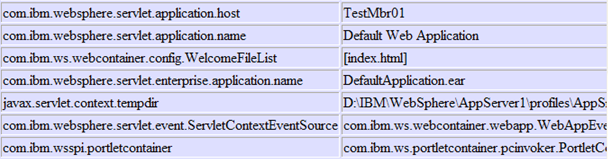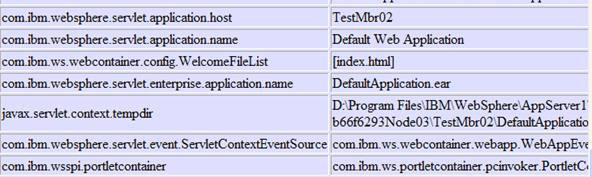一、 资源列表

二 、拓扑图
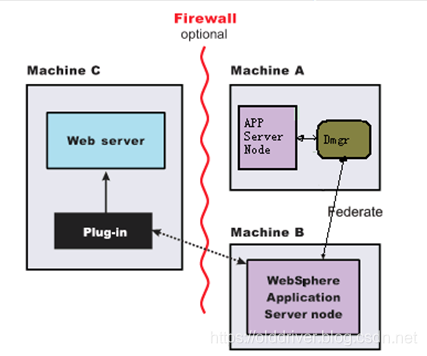
三、 集成步骤
(一)、Dmgr安装
在主机A上安装Dmgr,具体参见IBM官方手册:
http://publib.boulder.ibm.com/infocenter/wasinfo/fep/index.jsp?topic=/com.ibm.websphere.installation.nd.doc/info/ae/ae/tins_customn.html
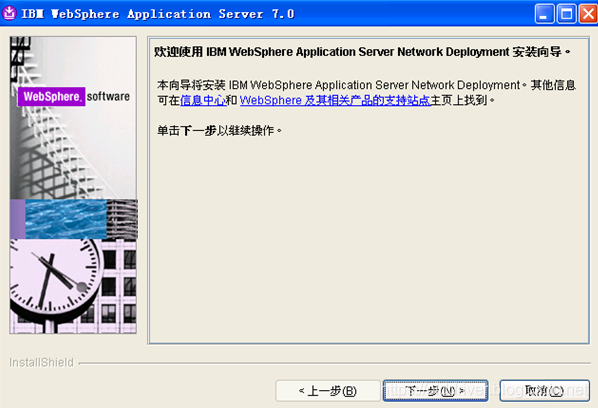
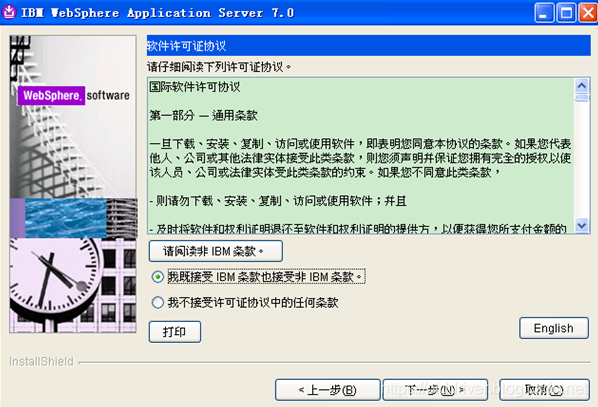

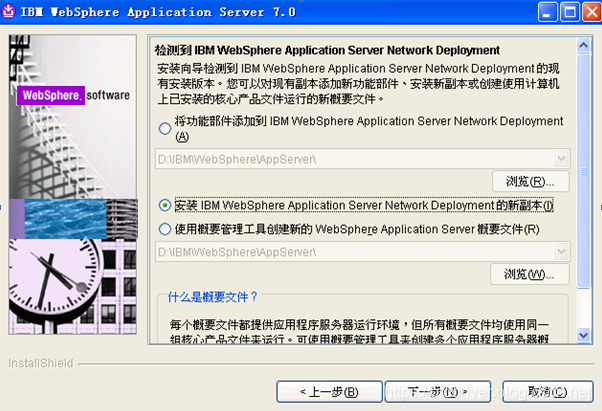
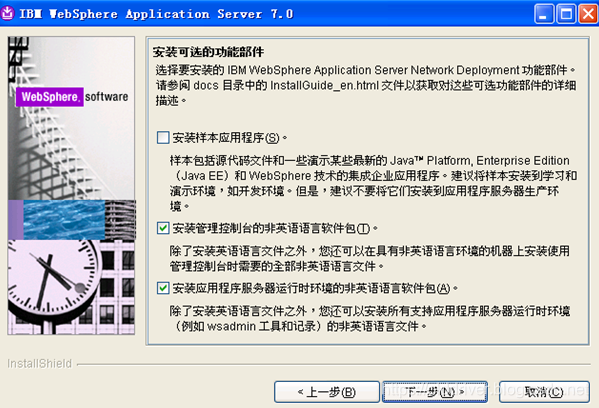
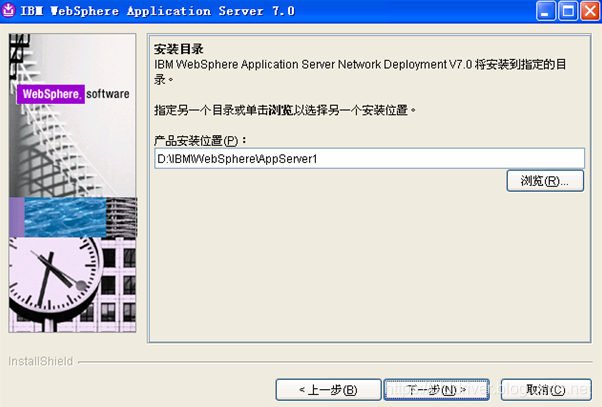
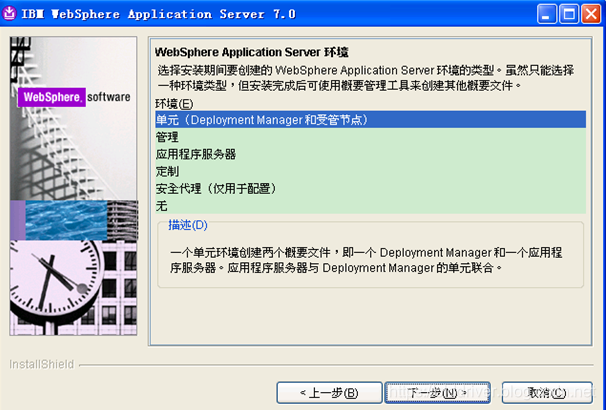
注:上面的概要文件类型可以有两种选择:
1、单元——在创建Dmgr的同时创建一个受管App Server Node,在步骤(二)中可以省去A机的安装。
2、管理——仅创建Dmgr,随后在步骤(二)中通过概要文件管理工具单独创建App Server Node。
为简单起见,这里我们选择方式1。
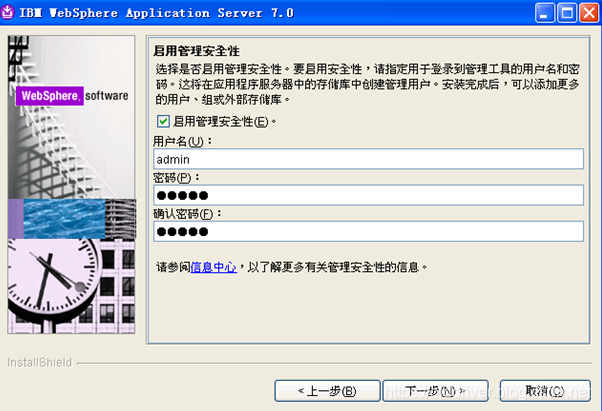
注:这里的用户名和密码必须输入,在后面的addNode和装IHS Plugin时将要用到。
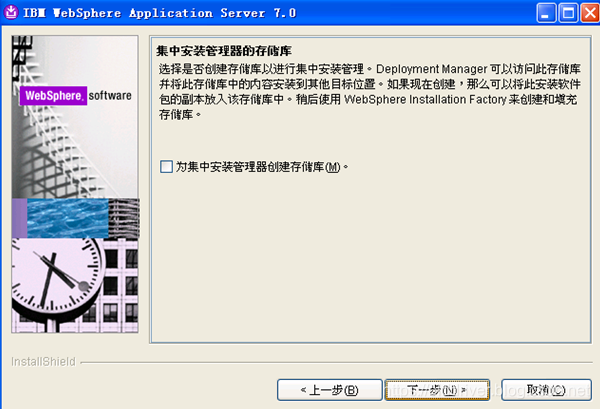
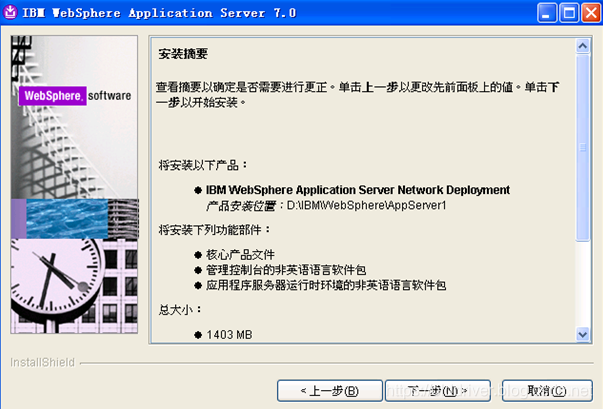
点击“下一步“,开始安装。
安装完成后,在Dos窗口下,CD到“WAS_INSTALL_ROOT/bin”,执行startManager.bat,启动Dmgr。
在浏览器中访问:http://A’s IP:9060/ibm/console,如能访问,表示Dmgr安装成功。
(二)、App Server安装
由于在步骤(一)中, A机的App Server Node已随Dmgr一起安装,所以这里只需在主机B上安装App Server Node即可。
IBM官方手册:
http://publib.boulder.ibm.com/infocenter/wasinfo/fep/index.jsp?topic=/com.ibm.websphere.installation.nd.doc/info/ae/ae/tins_customn.html







注:这里选择“应用服务器“,创建的App Server Node为非受管的节点。之后通过AddNode将其加入到Dmgr中。


点击“下一步“,开始安装。
(三)、将App Server加入Dmgr
由于A机上的App Server Node是随Dmgr一同创建的,已经是Dmgr的受管节点,故略去。如果在步骤(一)中的“概要文件类型”选择的是“管理”,则需要参照下面的步骤将该App Server Node加入Dmgr。
将B机上的独立App Server Node加入Dmgr。参见IBM官方手册:
http://publib.boulder.ibm.com/infocenter/wasinfo/v7r0/index.jsp?topic=/com.ibm.websphere.nd.doc/info/ae/ae/rxml_addnode.html
在Add Node之前,必须保证Dmgr已启动。
在B机的Dos窗口下,执行如下命令。

注:
1、“D:\IBM\WebSphere\AppServer1\profiles\AppSrv02”表示该App Server Node的安装根目录)
2、addNode中的IP地址为主机A(Dmgr)的IP地址,port值可以在Dmgr的控制台“系统管理”->“Deployment Manager” ->“端口”目录中看到。
执行结果如下:

在浏览器中访问:http://A’s IP:9060/ibm/console,“系统管理”->“节点”目录下验证该Node是否添加成功。

(四)、安装IHS
在主机C上安装IHS,IBM官方手册参见:
http://publib.boulder.ibm.com/infocenter/wasinfo/v7r0/index.jsp?topic=/com.ibm.websphere.ihs.doc/info/ihs/ihs/tihs_installihs.html







注:该用户名和密码必须输入,在后面配置IHS Plugin时会用到。

注:为方便说明,IHS Plugin不随IHS一起安装,IHS Plugin安装见下一节内容。


启动IHS和IHS admin服务,浏览器访问:http://localhost:80验证安装是否成功。

(五)、安装IHS Plugin











此IP为A机(Dmgr)的IP。



(六)、配置IHS Plugin
IBM官方手册参见
http://publib.boulder.ibm.com/infocenter/wasinfo/v7r0/index.jsp
?topic=/com.ibm.websphere.nd.doc/info/ae/ae/tins_webplugins_remotesa.html
1、 将 configureWeb_server_name 脚本从机器 C(安装了 Web 服务器的机器)复制到机器 A(应用程序服务器机器)上的 WAS_INSTALL_ROOT /bin 目录。
2、 启动机器A机上的Dmgr及 A 、B机上的NodeAgent。
3、 打开命令窗口,并切换至应指定 Web 服务器的概要文件目录。运行已复制到机器 A(应用程序服务器机器)中的脚本。 您需要以下参数:
- 概要文件名称
- (可选)管理用户标识
- (可选)管理用户密码
例如,可以输入以下内容:
configurewebserver1.sh Dmgr01 my_user_ID my_Password


4、进入Dmgr控制台,系统管理 节点,增加了一个Web Server的非受控节点:

5、设置IHS 管理服务器的认证信息
节点 > MPSPRINT-node > webserver1 > 远程 Web 服务器管

注:这里输入的用户名和密码用于IHS管理服务器的认证,以允许Dmgr通过IHS管理服务器对IHS服务器进行管理。
保存设置,同步节点。
(七)、创建集群

步骤略。
(八)、验证
1、通过Dmgr启停Web Server
首先,启动C机上的IHS Admin Server服务。否则报错:“未能连接至IHS管理服务器错误”
进入Dmgr控制台,服务器类型 Web服务器,可以看到刚才加入的Web Server。
点击“启动”:

点击“停止”:

2、生成和传播插件
点击“生成插件”:

点击“传播插件”:

注:Dmgr将重新生成的插件配置文件“plugin-cfg.xml”传播至C机的IHS Plugin。
3、使用snoop servlet验证
1)、获得DefualtApplication.ear
应用程序 > 应用程序类型 > WebSphere企业应用程序:
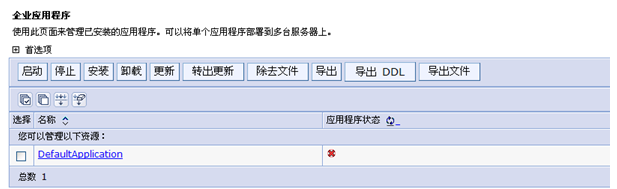
点击“导出”:
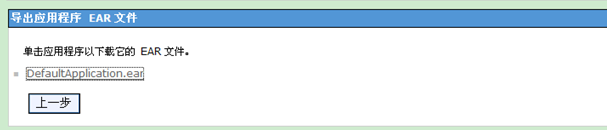
点击选中的ear文件,导出。
注:该DefualtApplication为IBM提供的一个样例工程,这里用于测试集成的结果。实际应用中可使用真实的EAR包予以替代。
2)、启动TestCluster
3)、部署DefualtApplication.ear

注:这一步中,Web App除了部署到TestCluster上之外,还要部署到WebServer上。
4)、启动DefualtApplication.ear:

5)、在浏览器中输入:http://Host_name_of_Web_server_machine/snoop,如能看到以下显示,表明IHS的plugin可用:

而且,在不同的窗口中多次访问,得到的“ServletContext attributes”结果将会有差异,这表明IHS转过来的Servlet请求可以分发到集群的各个成员去。
如以下是两次不同的访问得到的结果: